Halaman manual , singkatan untuk laman manual , tidak perlu diperkenalkan. Halaman manual adalah bentuk dokumentasi perangkat lunak yang tersedia di hampir semua sistem operasi mirip Unix secara default. Menggunakan halaman manual, Anda dapat membaca detail penggunaan dari setiap perintah Unix. Juga, ada Halaman info yang melayani tujuan yang sama seperti halaman manual. Halaman manual sangat bagus untuk referensi cepat, dan jika Anda membutuhkan informasi yang lebih mendalam dan terorganisir dengan lebih baik, gunakan halaman info. Hari ini, kita akan membahas tentang sebuah program bernama Pinfo yang dapat digunakan untuk membaca Info dan halaman manual berwarna. Tidak hanya untuk menampilkan info/halaman manual dalam warna, tetapi juga memiliki banyak keuntungan lainnya.
Pinfo adalah info gaya lynx dan pembaca halaman manual berbasis kutukan. Ini dirancang agar sesuai dengan penekanan tombol browser teks lynx. Jika Anda sudah terbiasa dengan browser teks Lynx/Links, Anda tidak memerlukan panduan apa pun. Pinfo sangat mirip digunakan untuk lynx. Ini memiliki fungsi yang serupa dan gerakan kunci yang serupa dari lynx. Tidak seperti man dan info mage, Anda bisa memilih tautan, mengikutinya seperti cara Anda melihat halaman HTML di browser Lynx. Dalam panduan singkat ini, kita akan melihat cara menginstal dan menggunakan Pinfo di sistem operasi mirip Unix.
Memasang Pininfo
Pinfo tersedia di repositori default sebagian besar distribusi Linux, sehingga Anda dapat menginstalnya menggunakan manajer paket default distribusi Anda.
Di Arch Linux dan turunannya seperti Antergos, Manjaro Linux:
$ sudo pacman -S pinfo
Di RHEL, CentOS:
$ sudo yum install pinfo
Di Fedora:
$ sudo dnf install pinfo
Di Debian, Ubuntu:
$ sudo apt-get install pinfo
Di openSUSE:
$ sudo zypper in pinfo
Baca Info Dan Halaman Manual berwarna menggunakan Pinfo
Penggunaannya sederhana. Biasanya, untuk membaca halaman manual 'uname', kita ketik:
$ man uname
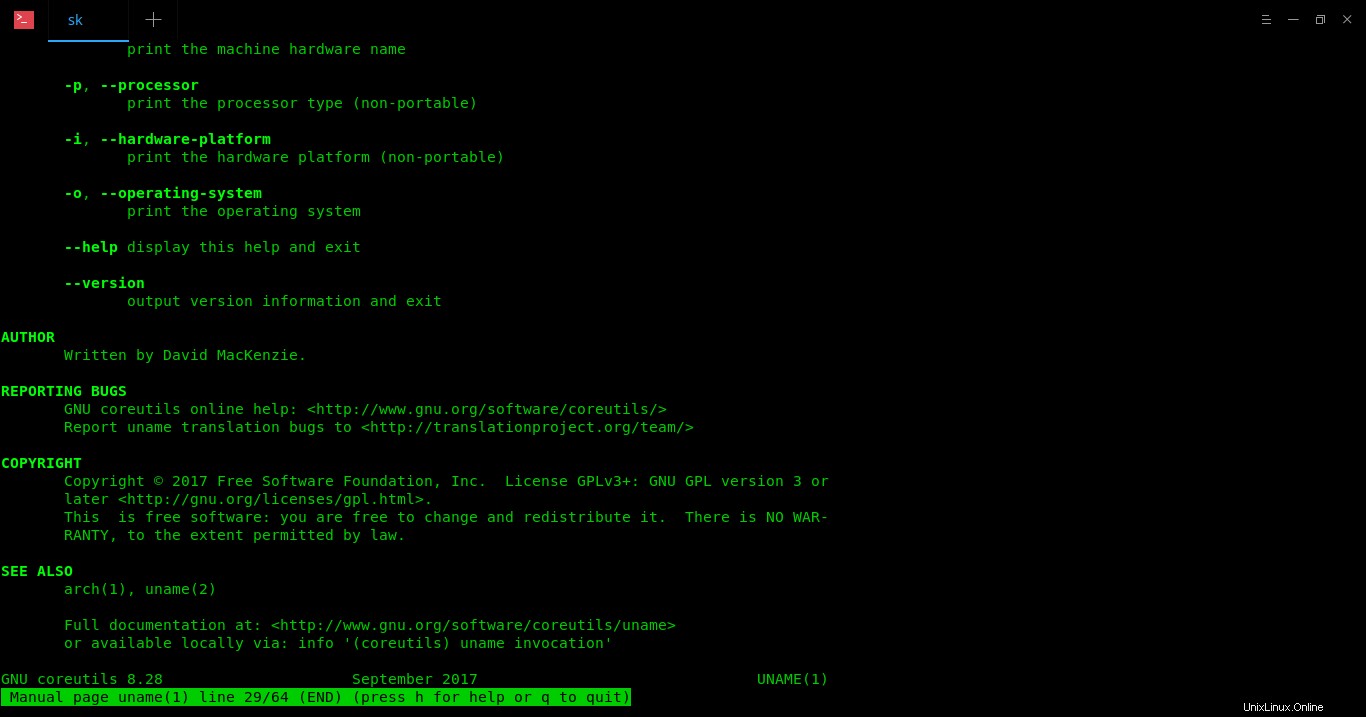
Untuk melihat halaman info 'uname', kita ketik:
$ info uname
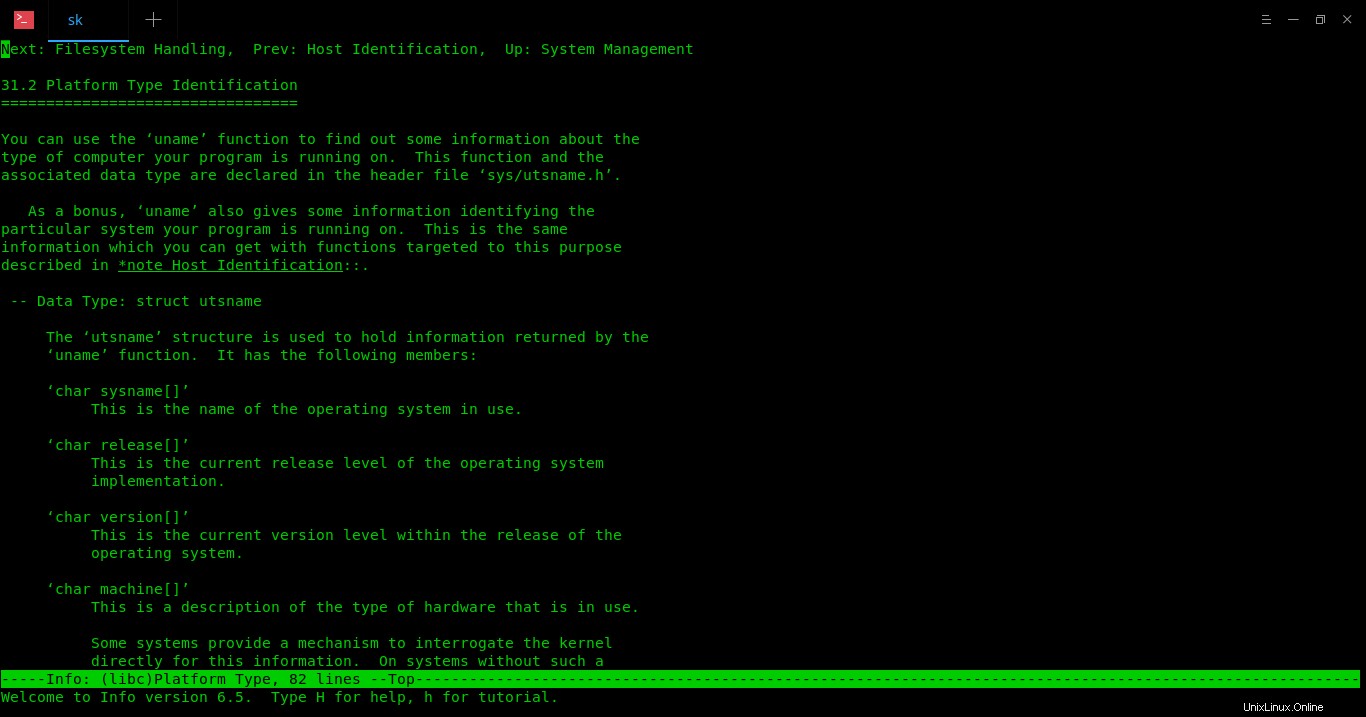
Dan berikut adalah perintah untuk membaca halaman man/info 'uname' menggunakan pinfo reader:
$ pinfo uname
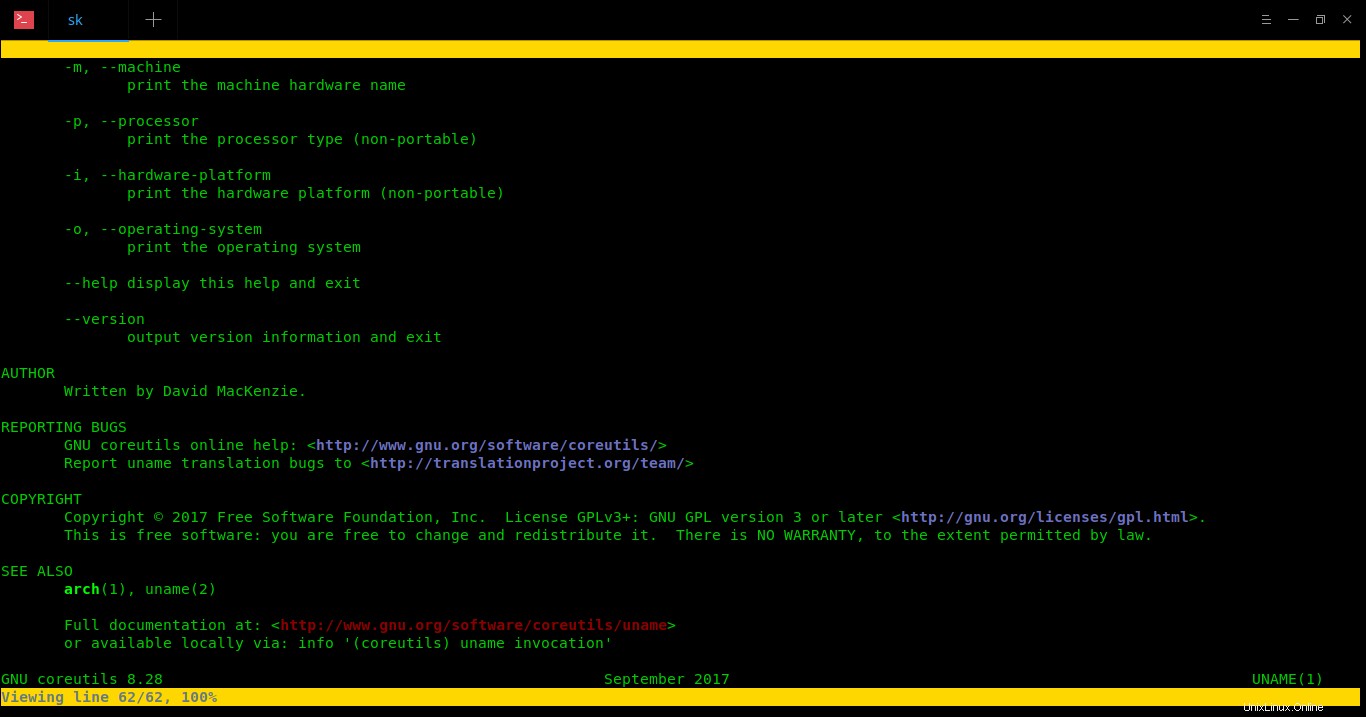
Apakah Anda memperhatikan warna dan tautan di bawah bagian "PELAPORAN BUGS" dan "LIHAT JUGA"? Ya, itu terlihat jauh lebih baik sekarang! Kami hanya dapat memilihnya menggunakan panah atas/bawah (klik tautan menggunakan mouse Anda) dan tekan ENTER untuk mengikutinya.
Inilah yang saya dapatkan setelah mengklik tautan terakhir.
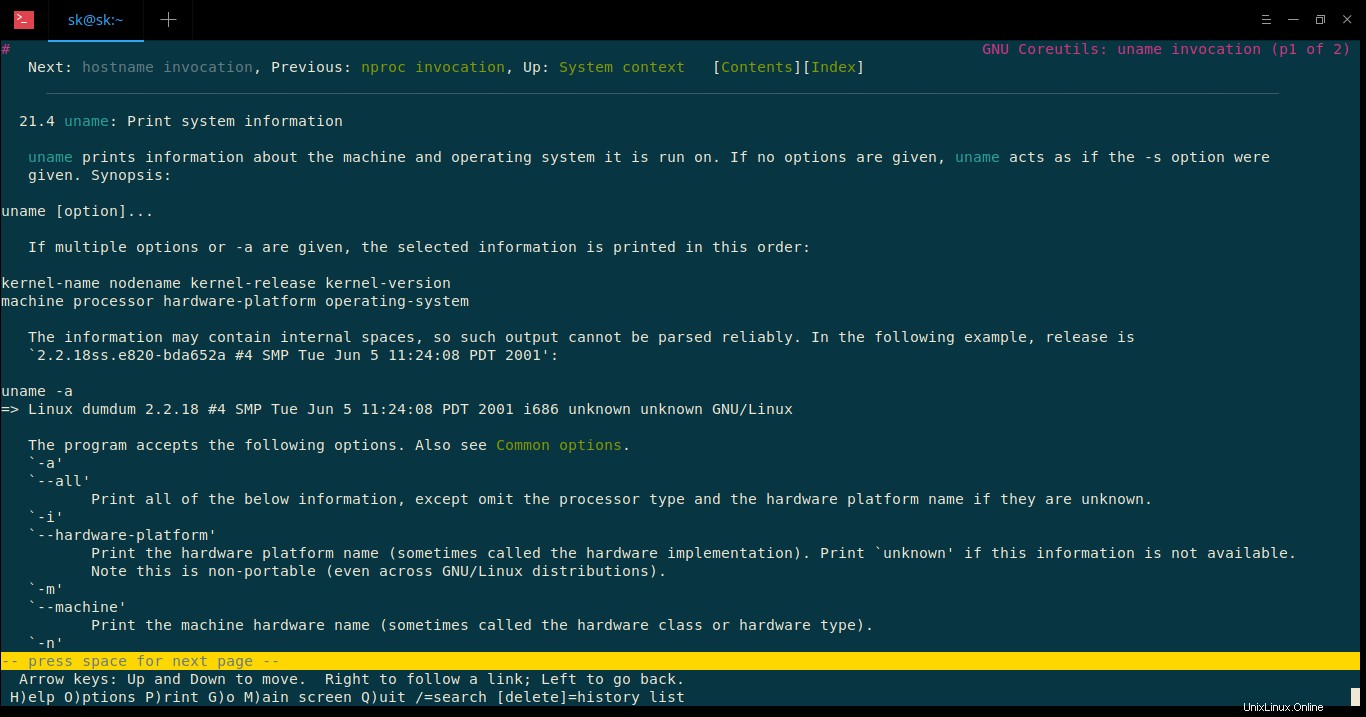
Untuk keluar dari info, ketik q .
Untuk detail lebih lanjut, lihat halaman manual info.
$ pinfo pinfo
Atau,
$ man pinfo
Bacaan yang Disarankan:
- Telusuri, Pelajari, dan Praktekkan Perintah Linux Dengan Cepat!
- Pelajari Dan Praktek Perintah Linux Online GRATIS!
- Belajar Menggunakan Halaman Manual Secara Efisien
- Alternatif Bagus Untuk Halaman Manual Yang Harus Diketahui Setiap Pengguna Linux
Saya suka Pinfo dan saya memutuskan untuk tetap menggunakannya untuk sementara waktu. Itu mengubah referensi ke halaman manual lain menjadi tautan, dan saya bisa menavigasinya dengan kursor dan bergerak maju mundur, seperti di Lynx/Links. Itu membuat navigasi halaman manual jauh lebih efisien. Mampu menggulir ke bawah ke bagian "LIHAT JUGA", pilih sesuatu dan tekan Enter cukup bagus. Pinfo sangat berguna saat Anda membuka halaman untuk bagian halaman manual yang salah, seperti "man write" ketika Anda bermaksud menulis "man 2 write".